按日、周和月在 WordPress 中显示热门帖子的最佳方式
已发表: 2023-02-06在 WordPress 中显示热门帖子有助于增加用户交互、页面浏览量和转化率,使用户可以轻松找到网站上的最佳内容。 随着网站的发展,较旧的帖子可能会受到较少关注,但按天、周、月或所有时间显示热门帖子可以增加多样性并促进对更广泛文章的曝光。 本文解释了如何在这些不同的时间范围内显示 WordPress 中的热门帖子。
为什么 WordPress 显示热门帖子?
由于您第一次创建 WordPress 博客时内容不多,因此您可以在侧边栏小部件中手动显示一些帖子。
但是当您的网站变大时,您会发现较旧的帖子受到的关注较少。 通过突出显示您的最佳内容,您可以让网站的新访问者轻松找到最佳文章。 这会促进您网站上的页面浏览量和用户参与度。
现在的问题是,如果您显示一直很受欢迎的文章,那么只有一小部分文章会经常曝光。 通过按天、周或月显示热门帖子,您可以增加多样性。
让我们看看按天、周、月或所有时间显示 WordPress 最受欢迎的帖子是多么简单。
在 WordPress 中按日、周和月添加热门帖子
使用 MonsterInsights 是在 WordPress 中显示流行内容的最佳策略。 它可以帮助您设置 Google Analytics 而无需更改代码,并且是 WordPress 的最佳分析插件。
由于它能够自动显示 Google Analytics 中最受欢迎的帖子,因此本教程将使用 MonsterInsights Pro 版本。
还有一个免费版的MonsterInsights Lite,有Popular Posts功能,但不包括GA。
安装并开启 MonsterInsights 插件是第一步。
激活后您将被带到 MonsterInsights 欢迎屏幕。 现在单击“启动向导”按钮。
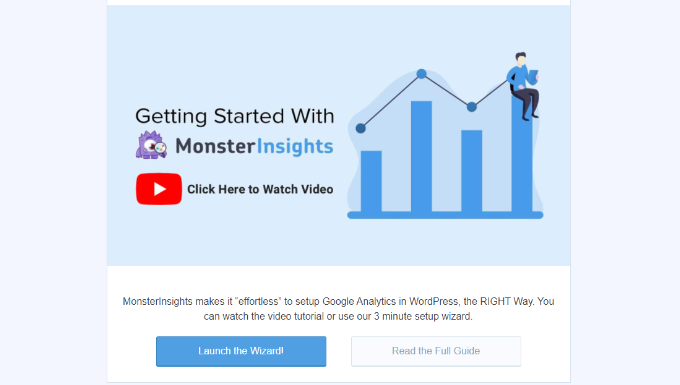
之后,您可以按照屏幕上显示的步骤配置 Google Analytics。
您还可以使用 MonsterInsights 设置 Google Analytics 4 属性。 这是 Analytics 的最新版本。 2023 年 7 月 1 日之后,您将无法使用旧版 Universal Analytics 跟踪网站数据。 升级到 Google Analytics 4 并保护您的数据的最佳时机就是现在。
将 Google Analytics 安装到您的网站后,下一步是从您的 WordPress 仪表板转到 Insights » Popular Posts。
如果您有在线商店,MonsterInsights 使您能够在侧边栏和内容中以小部件的形式显示您的热门文章,以及热门产品。
我们将在本教程中使用“内联热门条目”在其他博客文章的文本中显示特色文章。
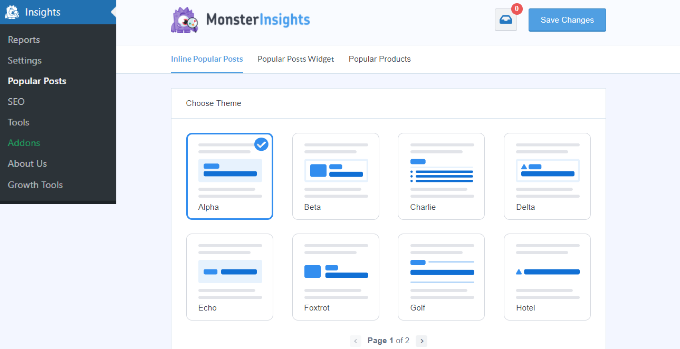
您可能会看到最受欢迎的内容将如何出现在网站上的预览,并且该插件带有预建的主题。
选择主题后,只需向下滚动即可发现更多自定义选项。 您可以更改标签和背景颜色、调整标题颜色及其大小等等。
按日、周、月和所有时间显示热门帖子
该插件将决定您最受欢迎的帖子,因此您接下来必须决定它如何做到这一点。 让我们检查一下您按天、周、月和整体显示帖子的能力。
按天、周和总体显示的热门帖子
您可以手动选择在 MonsterInsights 的热门帖子小部件中显示哪些帖子。
在显示特定日期或特定周内最受欢迎的内容时,这很有用。 此外,您可以在您选择的任何位置显示网站的热门文章。
只需选择“排序依据”列下方的“精选”选项,即可选择您想要展示的文章。
这些可能包括您自己的内容、重复发布的公告或新闻、特定日期的热门主题等等。
只需开始输入您要添加的帖子的名称,当它们的名称出现在字段中时,单击它们进行选择。 只需选择您过去的热门帖子,只要选择“精选”,它们就会始终显示为热门帖子。
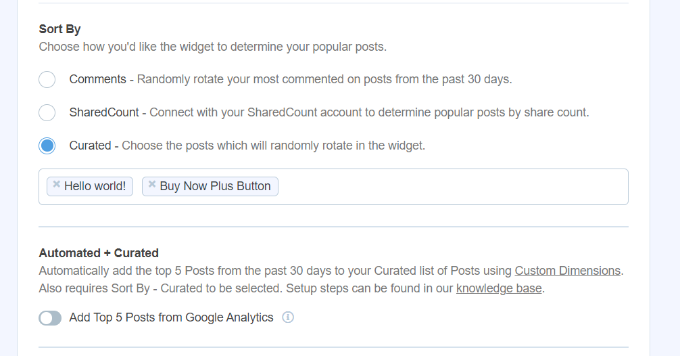
为了让您的观众对这些精选内容保持兴趣,如果您想按天或按周显示热门帖子,则需要手动更改其中的一些内容。
例如,如果您每周展示各种 WooCommerce 产品,您将需要决定每周在“精选”下显示哪些帖子。
按月和所有时间显示热门帖子。
您在 MonsterInsights 中有多种选择可以自动显示总体上和按月显示最受欢迎的帖子。
通过选择“评论”选项,您可以首先查看过去 30 天内评论最多的页面。 最受欢迎的博客文章将由插件随机轮换显示在流行的文章小部件中。
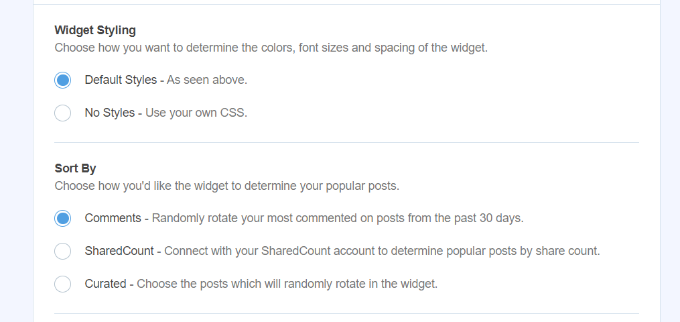
MonsterInsights 中的“SharedCount”选项允许您根据社交媒体分享自动显示热门内容。

它允许您显示所有时间最共享的文章并与 SharedCount 相结合。 人们可以通过这种方式快速定位到促进社交参与的内容。
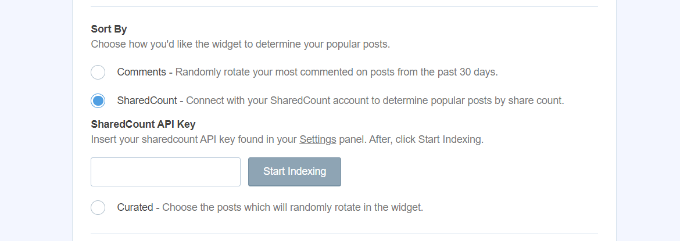
MonsterInsights 提供的另一个选项是过去 30 天来自 Google Analytics 的前 5 个帖子。 在您的网站上,您可以使用此方法显示上个月或所有时间的最佳内容。
您必须首先从“排序依据”列中选择“精选”选项。
然后,在自动 + 精选区域下,您可以启用“添加来自 Google Analytics 的前 5 个帖子”选项。
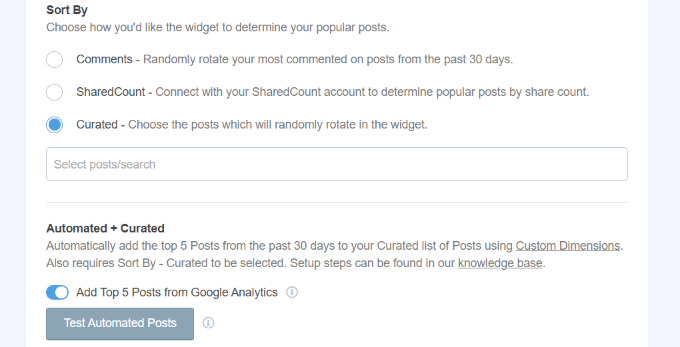
单击“Automated + Curated”下的“Test Automated Posts”按钮以确保 Google Analytics 正在检索您的数据。
现在将出现一个弹出通知,确认已成功检索到受欢迎的帖子。 单击“关闭”按钮是一个选项。
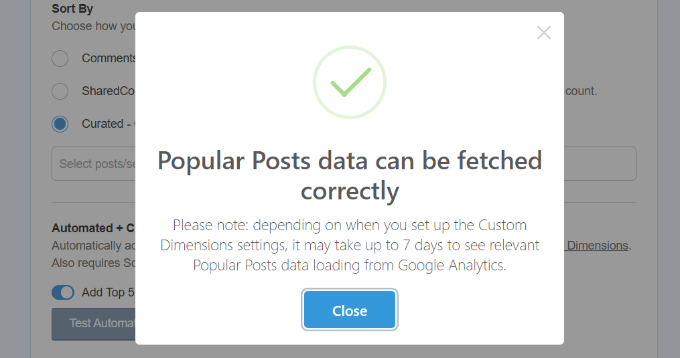
请注意,为了使用自动 + 精选功能,您必须在 MonsterInsights 和 Google Analytics 中配置“帖子类型”自定义维度。
自定义维度是 Google Analytics 允许您监控的额外指标。
将热门帖子插入您的 WordPress 网站
下一步是选择要如何插入特色文章。
手动放置和自动放置是 MonsterInsights 提供的两个选项。
如果您选择“自动”选项,您可以指定知名帖子小部件应显示的字数。 还可以选择在特色帖子的显示中包含和删除页面。
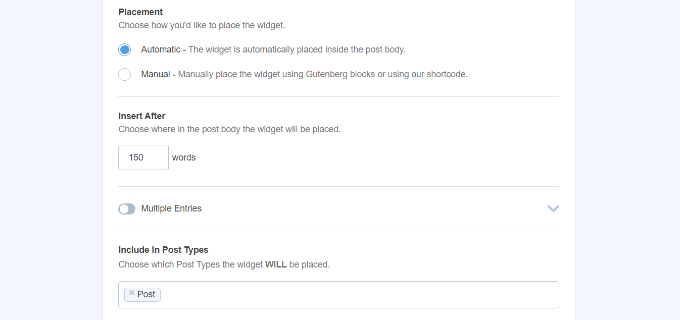
完成后,只需单击页面顶部的“保存更改”按钮。
通过这样做,您的偏好将被记住,MonsterInsights 将自动显示您网站上最受欢迎的博客条目。

另一方面,通过添加 MonsterInsights 块或使用短代码,您还可以在任何博客文章中显示热门内容。
从添加新帖子或编辑现有帖子开始。 通过单击“+”按钮,您可以将“热门帖子”块添加到您的内容编辑器中。
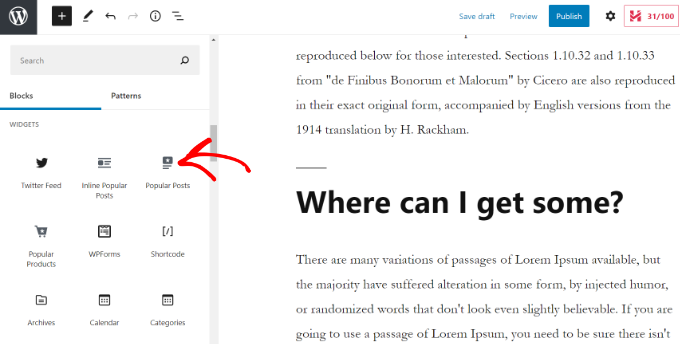
然后内容编辑器将显示您的特色文章的预览。
一旦您对小部件的外观感到满意,就可以发布您的内容。
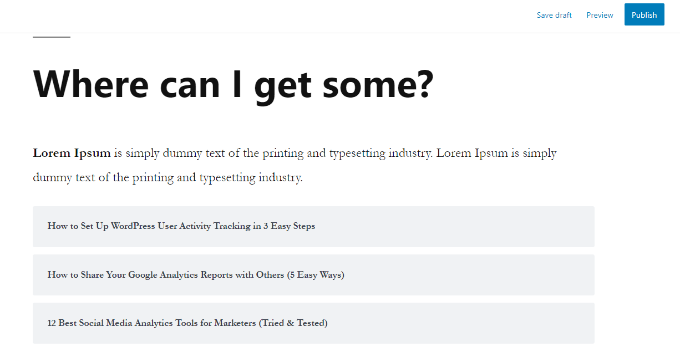
我们希望,本文已帮助您按天、周、月和所有时间显示 WordPress 中的热门帖子。
